
Světlo vaší webové kamery svítí, ale které aplikace vás sledují? Windows 10 má nyní snadný a integrovaný způsob, jak to zjistit. Můžete také zjistit, které aplikace dříve používaly vaši webovou kameru - a přesný čas, kdy k ní naposledy přistoupily.
Tato funkce je nová v Aktualizace systému Windows 10 z května 2019 . Ve starších verzích systému Windows jste museli projděte komplikované podrobnosti o zařízeních a spuštěných procesech zjistit, které aplikace vás zaznamenávaly. Funguje jak pro webové kamery USB, tak pro fotoaparáty zabudované do notebooků a tabletů.
Tyto informace najdete v části Nastavení> Soukromí> Fotoaparát.
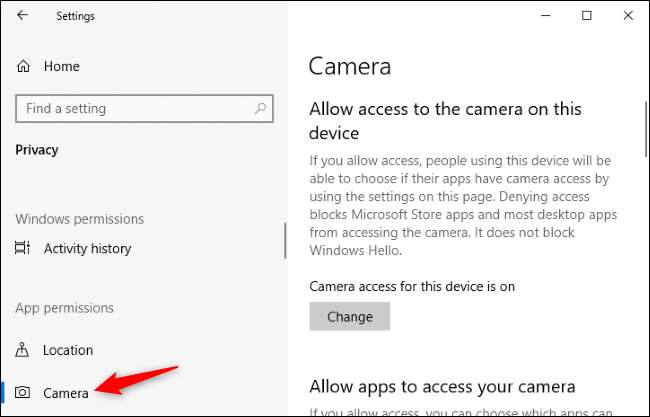
Přejděte dolů na seznam aplikací zde - uvidíte dva seznamy: jeden pro aplikace Microsoft Store a druhý pro tradiční aplikace pro stolní počítače.
Projděte si každý seznam aplikací. Pokud aplikace aktuálně přistupuje k vaší webové kameře, zobrazí se pod názvem aplikace červený text „Aktuálně se používá“.
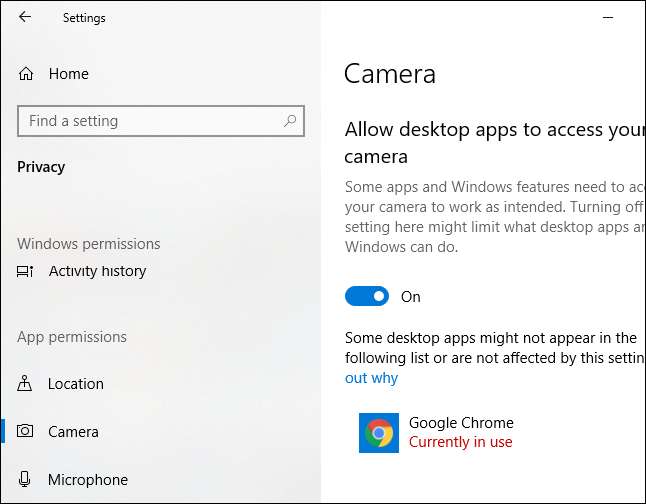
Chcete-li zjistit, které aplikace přistupují k vaší webové kameře, vyhledejte pod aplikací jakýkoli šedý text s textem „Poslední přístup“ v konkrétní datum a čas. To je čas, kdy aplikace naposledy přistoupila k vaší webové kameře.
Pokud aplikace neobsahuje žádný takový text, nikdy nepřistoupila k vaší webové kameře - nebo alespoň tak neučinila od instalace aktualizace z května 2019.
Pokud zde žádné podobné informace nevidíte, pravděpodobně jste si do května ještě nenainstalovali aktualizaci z května 2019.
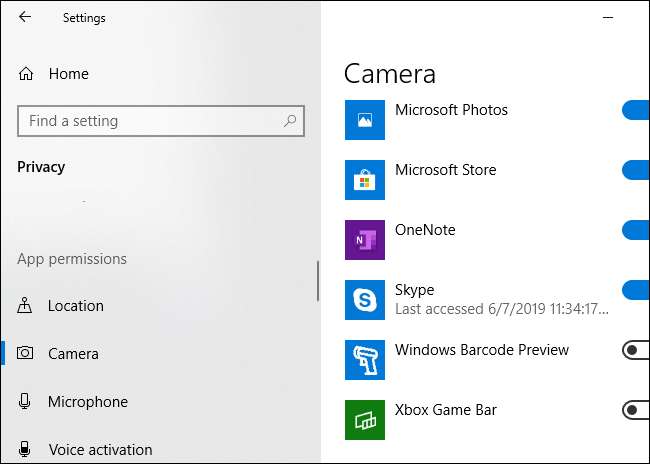
PŘÍBUZNÝ: Vše nové v aktualizaci Windows 10 z května 2019, nyní k dispozici
Pozor: Jako Microsoft vysvětluje , v seznamu zde nebudou uvedeny všechny aplikace pro stolní počítače. Na rozdíl od aplikací Store si tradiční desktopové aplikace mohly zvolit přístup k vaší webové kameře na nižší úrovni a nemusí se v tomto seznamu objevit, i když právě přistupují k vaší webové kameře. Například, nástroje pro vzdálený přístup (RAT) a podobný malware může přistupovat k vaší webové kameře tímto způsobem. I když však taková aplikace přistupuje k vaší webové kameře tímto způsobem, mělo by se hardwarové světlo webové kamery stále normálně rozsvítit.
Obrazovka Nastavení> Soukromí> Fotoaparát také nabízí možnosti zakázat přístup k vaší webové kameře . Hardwarové řešení jako odpojte webovou kameru nebo ji zakryjte může být bezpečnějším řešením, pokud chcete úplně zakázat používání webové kamery.
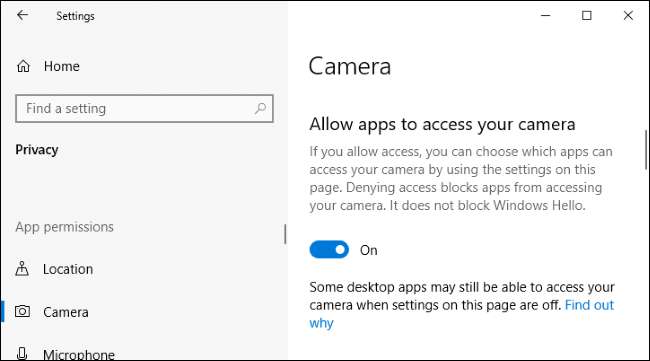
Funguje to podobně jako Nový indikátor mikrofonu systému Windows 10 a související nastavení ochrany osobních údajů. Na obrazovce Nastavení> Soukromí> Mikrofon se zobrazí, ke kterým aplikacím aktuálně přistupují a které již dříve přistoupily k vaší webové kameře. Neexistuje však ikona oznamovací oblasti pro přístup k webové kameře, jako je tomu pro přístup k mikrofonu - fyzické světlo na vaší webové kameře slouží jako upozornění, že aplikace přistupuje k vaší webové kameře.
PŘÍBUZNÝ: Jak zjistit, které aplikace používají váš mikrofon v systému Windows 10






